(回收站在哪个盘子里)

计算机回收站相当于我们日常生活中的垃圾桶。不需要的物品可以扔进垃圾桶。同样,计算机中不需要的文件在默认情况下删除后会转移到回收站。
1、 设置回收站属性
默认情况下,我们一般不设置回收站的属性,但如果必要设置回收站的属性,我们会更有效地使用回收站。
单击桌面回收站图标上的鼠标右键,打开右键快捷菜单,选择"属性";命令,打开";回收站属性"窗口。
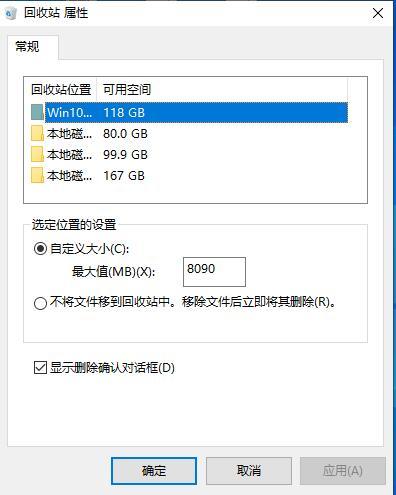
(1) 设置回收站位置
根据硬盘各分区的大小,默认情况下,回收站在硬盘分区的C盘位置会发生变化。
单击回收站位置列表中的硬盘分区,选择回收站所在的硬盘分区位置。
在";自定义尺寸";手动输入回收站的最大空间值。
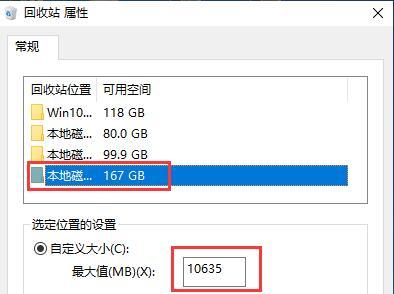
(2) 删除文件时的提示设置
单击选择回收站属性窗口";选定位置的设置"列表中";不要将文件转移到回收站。删除文件后立即删除";以前的单选框删除文件后不会进行回收站,而是直接从计算机上删除文件。在这种情况下,文件删除后不能恢复。可以选择在计算机操作非常熟练的情况下使用,但是为了给孩子误删有用的数据造成不必要的损失,还是要慎重选择这个选项。
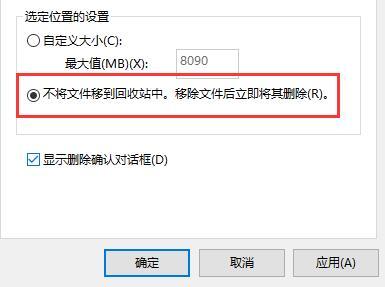
在默认情况下,当我们想删除某些文件时,会有删除确认对话框。确认是否删除文件。
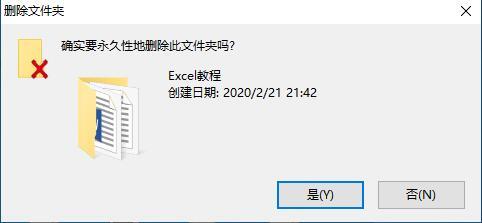
当在";回收站属性";取消窗户"显示删除确认对话框";前复选框中的选择状态后,删除确认对话框不再出现在删除文件时,而是直接将文件删除到回收站。
2、 使用回收站
删除文件的方法
(1) 删除鼠标右键快捷菜单
选择要删除的一个或多个文件、文件夹和快捷方式,打开右键快捷菜单,选择"删除";命令,单击鼠标左键,弹出"确认删除";对话框,单击"是";,可将目标对象删除到回收站。
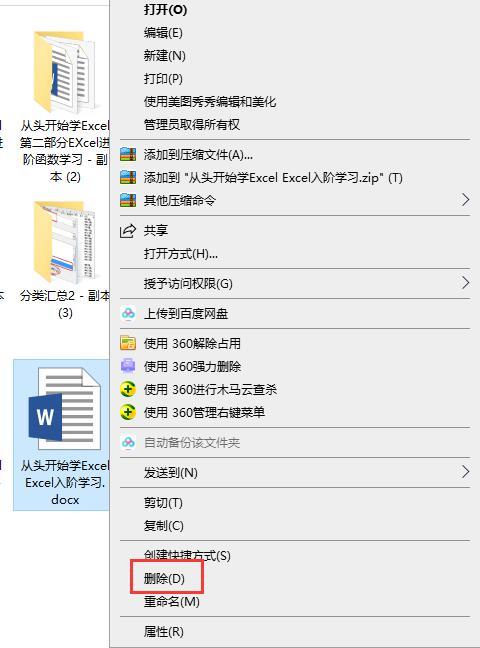
(2) 使用键盘Delete键删除
使用鼠标选择要删除的目标对象,按键盘上的删除键("Delete"键),弹出";确认删除";单击对话框"是";,可将目标对象删除到回收站。

3、 回收站文件管理
文件移动到回收站后,并没有真正从计算机中删除。
3、 回收站文件管理文件移动到回收站后,并没有真正从计算机中删除。但它不能使用。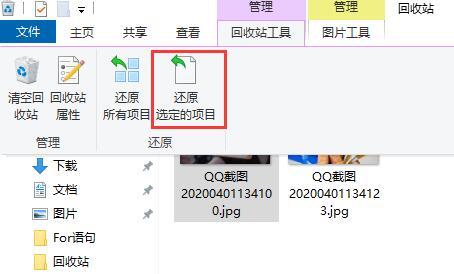
(1) 恢复被误删除的文件
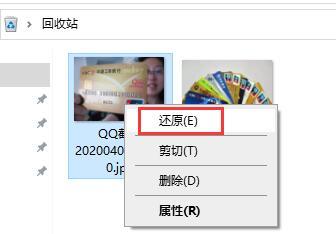 可以恢复被误删除到回收站的文件。打开回收站,用鼠标选择要恢复的目标对象,单击";回收站工具"中的";还原所选项目",或者打开鼠标右键快捷菜单,选择"还原";命令可以将被删除的目标对象恢复到被删除的原始位置。
可以恢复被误删除到回收站的文件。打开回收站,用鼠标选择要恢复的目标对象,单击";回收站工具"中的";还原所选项目",或者打开鼠标右键快捷菜单,选择"还原";命令可以将被删除的目标对象恢复到被删除的原始位置。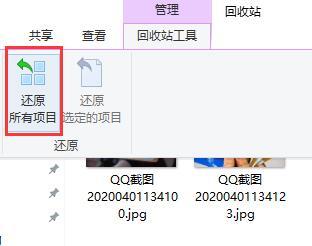
恢复所有回收站的目标对象。
打开";回收站工具";菜单,单击"还原"栏中的";恢复所有项目;";,回收站中删除的所有对象都可以恢复。
PS:从回收站恢复的目标对象将恢复到被删除的原始位置。如果目标对象的原始文件夹已被删除或更改,计算机系统将自动创建与原始名称完全相同的文件夹。
(2) 完全删除回收站的文件
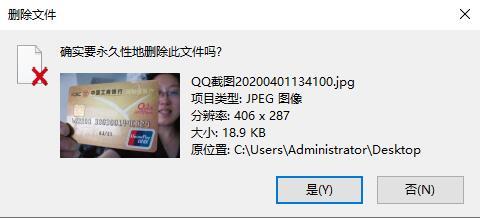 当某些文件不再需要存储在计算机中时,可以完全删除,以增加计算机硬盘的存储容量。打开回收站,选择要彻底删除的目标对象,打开右键快捷菜单,选择"删除";命令,单击鼠标左键。在";删除文件";单击确认窗口"是";按钮,完全删除目标对象。
当某些文件不再需要存储在计算机中时,可以完全删除,以增加计算机硬盘的存储容量。打开回收站,选择要彻底删除的目标对象,打开右键快捷菜单,选择"删除";命令,单击鼠标左键。在";删除文件";单击确认窗口"是";按钮,完全删除目标对象。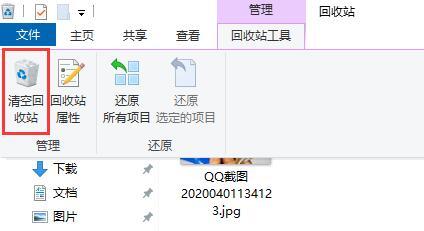 如果回收站中的所有文件都需要彻底删除,打开";回收站工具",在"管理";菜单栏中单击";清空回收站";按钮,在";确认删除";单击对象单击"是"按钮,永久删除计算机中的文件。
如果回收站中的所有文件都需要彻底删除,打开";回收站工具",在"管理";菜单栏中单击";清空回收站";按钮,在";确认删除";单击对象单击"是"按钮,永久删除计算机中的文件。




![RedHat服务器上[Errno 5] OSError: [Errno 2]的解决方法](https://img.pc-daily.com/uploads/allimg/4752/11135115c-0-lp.png)

